相信很多朋友 自由行去日本玩~難免會遇到需要買日本官網的票~但又看得霧煞煞的~這篇 就簡單教學你一個步驟 一個步驟~如何購票吧!
首先要進入官網http://www.sagano-kanko.co.jp/saga.php
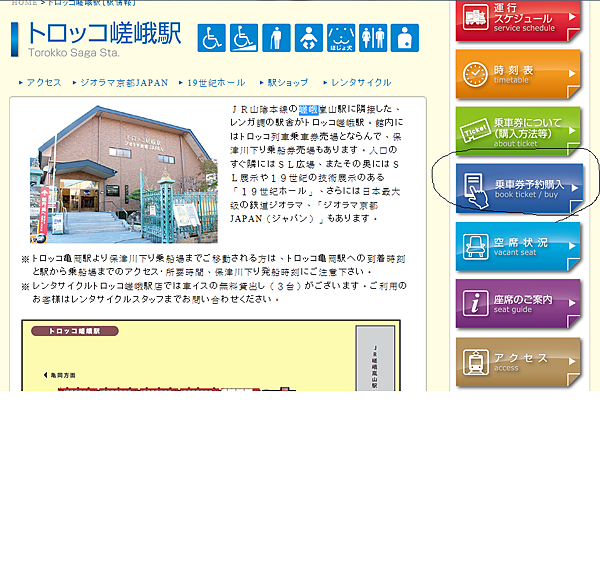
點選右邊的乘車預約購入
在往下拉點選粉紅色的框框

一樣在點粉紅色的

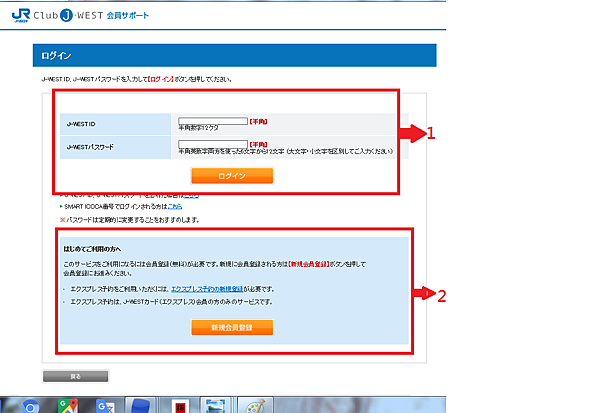
點近檢索頁面後會出現這張圖中的1是你已經加入會員了!直接登入id和密碼就行!如果還沒加入會員就點圖中的2 就點這裡進去看教學(http://pop1752.pixnet.net/blog/post/199158141)
之後選擇你出發的日期時間和地點~
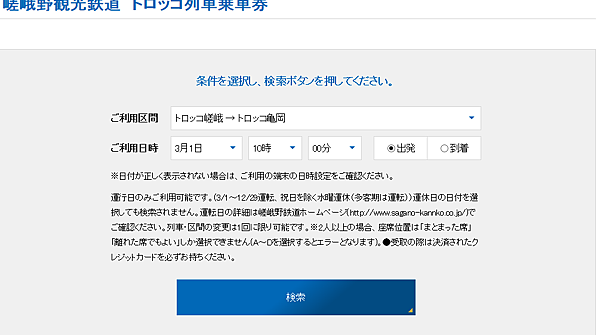
登入之後 選擇你要的時間

|
|---|
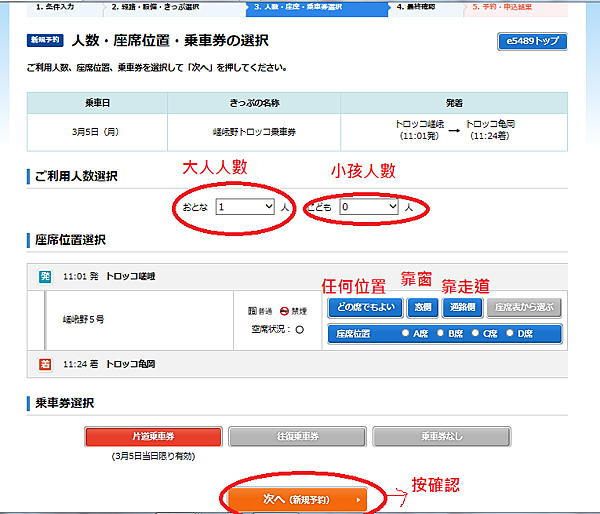

之後就選擇你預約的人數 如果只有一位 就有分 任何位置 靠窗 靠走道 或下面的ABCD位置
~如果是兩人的 就分要座在一起或是不要座在一起的選擇~ 選擇好後 按下 次ㄟ (新規予約)
就完成了~(這是以經完成註冊會員和新填入信用卡情況下~)
其中如果還沒有填入~還要輸入預約的信用卡(訂購完成後 大約2天左右會自動扣款)
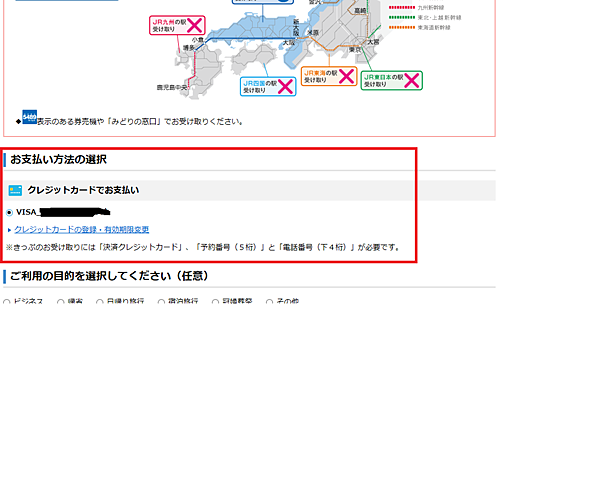
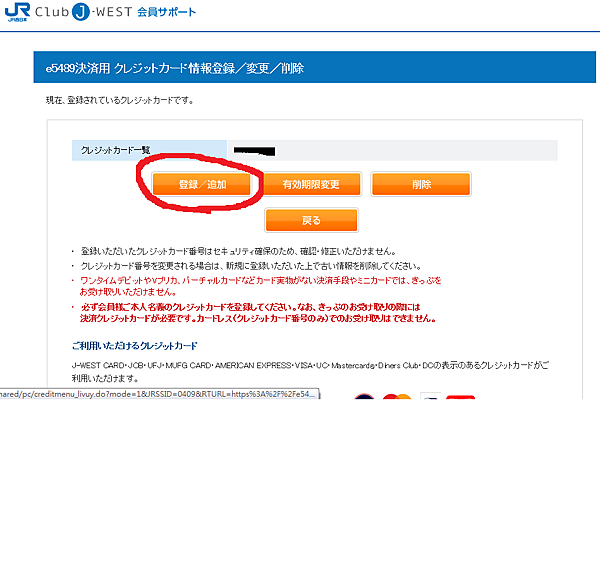
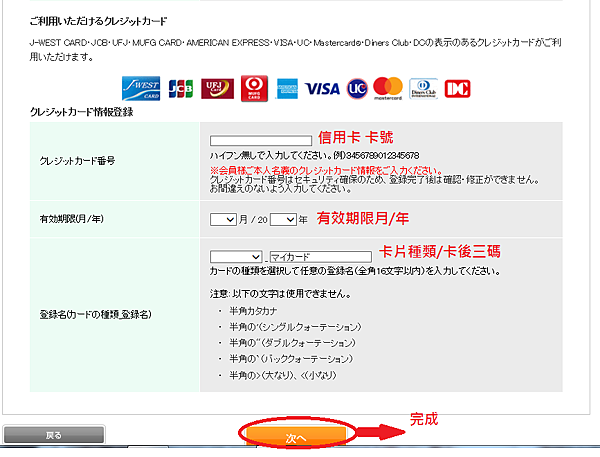
有網友說卡片種類後三碼可以不用填!隨便填個暱稱就好!

之後 到JR綠色窗口那邊 拿著 你所註冊的信用卡還有 他給你的予約番號五個號碼 和你加入會員時後 所註冊的電話號碼後四碼
帶著這三樣東西就可以領票了~
ps 如果有朋友想要座雙數號或單數號的座位!沒辦法在網路上購票上選喔! 只能在你在當地的綠色窗口 取票時候 順便告知他跟他換就可以了
另外 也可以查詢確認自己是否預約成功和位置~(只要查詢到沒有座位的顯示!都是訂位不成功喔!)查詢之前也是登入ID和密碼喔! ID就是當初你加入會員他寄送到你的電子信箱的他給你的12位數字~
http://www.jr-odekake.net/cjw/about/

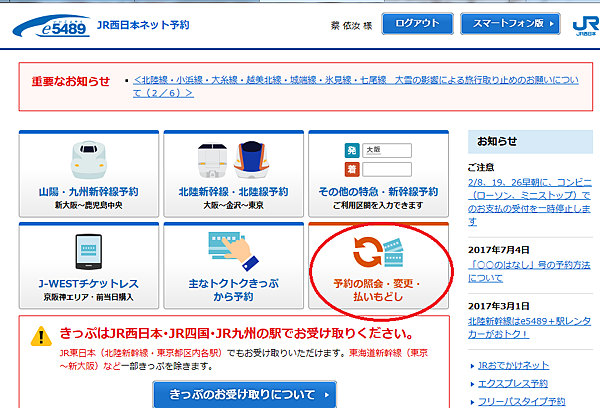


此外有網友提供JR西日本官網有提供綠色售票機的模擬器 進入官網後他會教你如何在在售票機上領取預約票
https://www.jr-odekake.net/railroad/midori/trial/


 留言列表
留言列表


